どうもGENです。
本日は前回の記事で動画記事投稿の仕方に関してお話ししたのですが、それの自動化の部分についてお話していきます。
まだ前回の記事を確認していない場合は、まずはそちらからご確認ください。

このページの目次
エログで自動で記事を投稿する方法
それでは今回は以下の手順で解説していきます。
- 自分の過去に作成したサイトを用意する
- 全部の記事をエクスポートします
- 新規の記事にインポートします
それでは早速解説していきます。
自分の過去に作成したサイトを用意する
まずは、1つ目に自分で過去にエログを作成している場合に限られますが、もしくは並行して現在複数サイトを運営している場合も可能です。
[jin-iconbox07]2つ以上のサイトを作成していれば可能です。[/jin-iconbox07]
もし一つしかサイトを作成していない場合は、今からでも2つ以上用意していただければ可能です。他のサイトからデータを取得してくる方法もありますがトラブルにつながりますので今回は避けさせていただきます。
全部の記事をエクスポートします
それではサイトから全ての記事をエクスポートします。
「WP CSV Exporter」を使用します。プラグイン>新規追加から検索窓に入力すればこちらのサイトと同じものが表示されますのでインストールします。
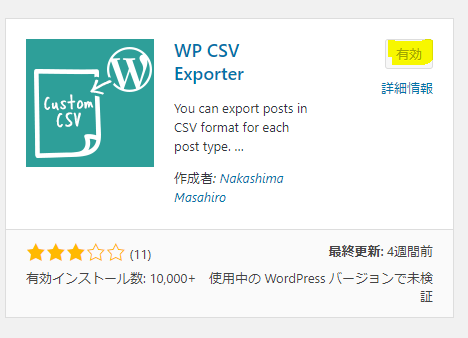
エクスポートの設定
それではインストールしたプラグインを使用して記事をエクスポートします。
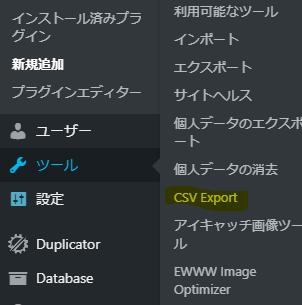
ツール>CSVExporterを選択できるようになっていますので、こちらを選択します。
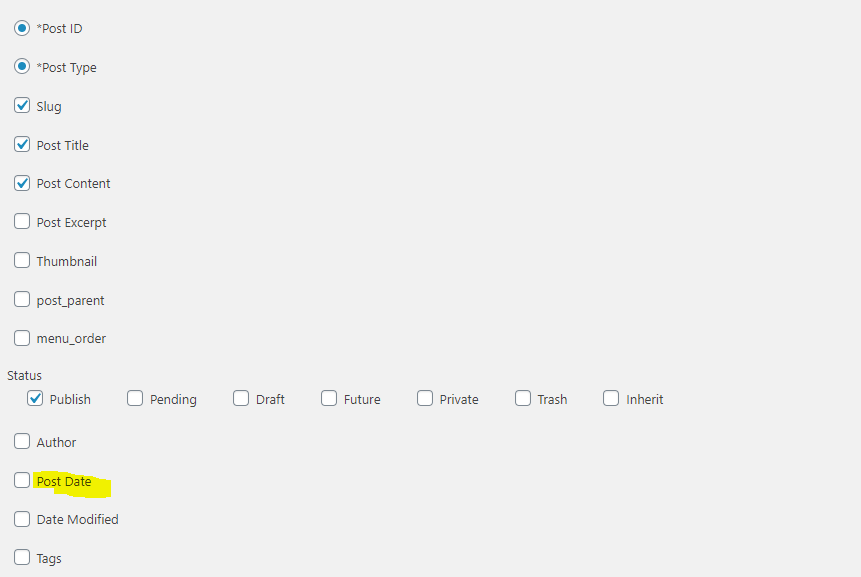
初期画面が上画像のようになっています。「Post Date」の箇所にチェックが入っていませんので、こちらにチェックをいれてください。
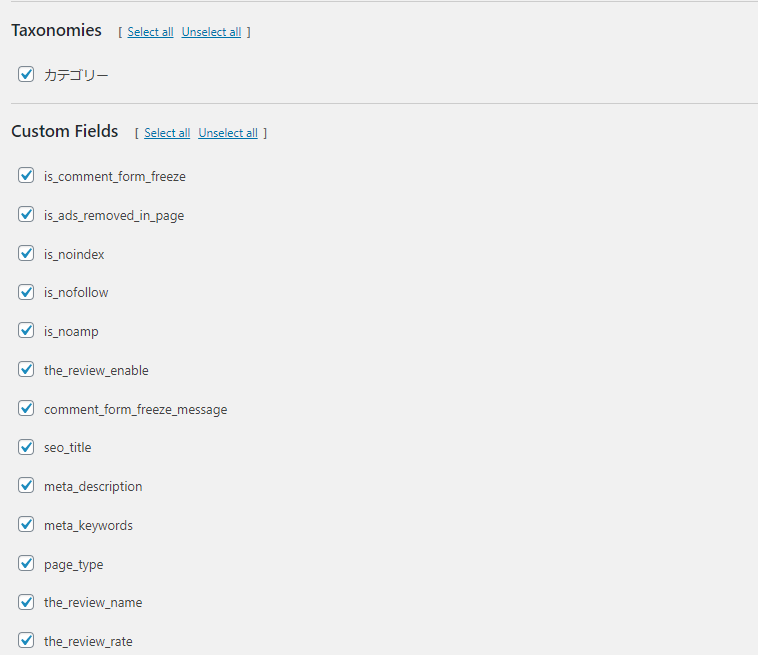
他の部分は何も気にしなくても構いません。エログなのでエクスポートしても空欄になっています。
そのまま下にスクロールして出力します。
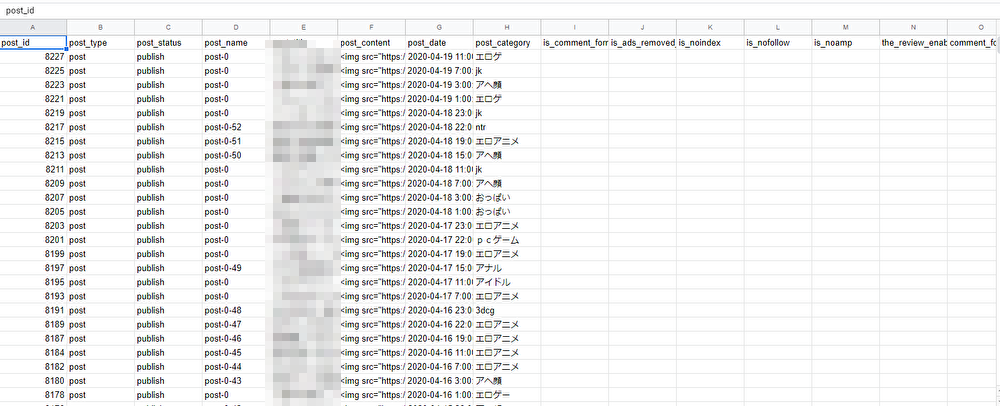
出力したCSVデータをgoogle spread sheetで表示させてみました。
このまま別サイトにインポートした場合でもきちんと出力されるのですが、このままではもちろん記事を複製したことになるので記事がエロタレストに反映されません。
ですので、ここで「タイトル」と「日付」、「post_status」の方を変えていきます。
タイトルは一度作成しているものなので文章を少し編集すれば記事登録されますので完全に変える必要はありません。
日付ですが、こちらはランクによって予約投稿する時間が変わってくるので注意して変更してください。
post_statusは標準で「publish」になっていますので、これを全て置換して一気に「future」に変更してください。
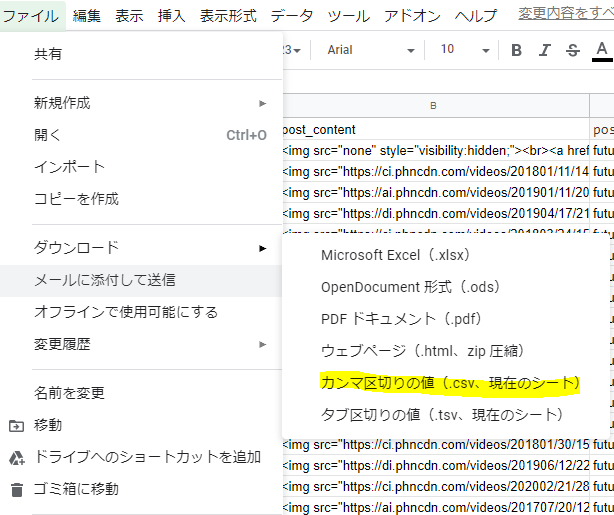
全て変更が完了すると「カンマ区切りの値」で保存してください。
記事をインポートします
ここまでくれば終わったも同然です。以前紹介したプラグイン「really simple csv importer」を導入します。

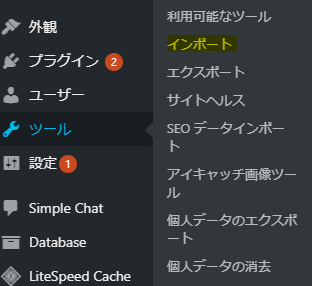
ツール>インポートをクリックします。
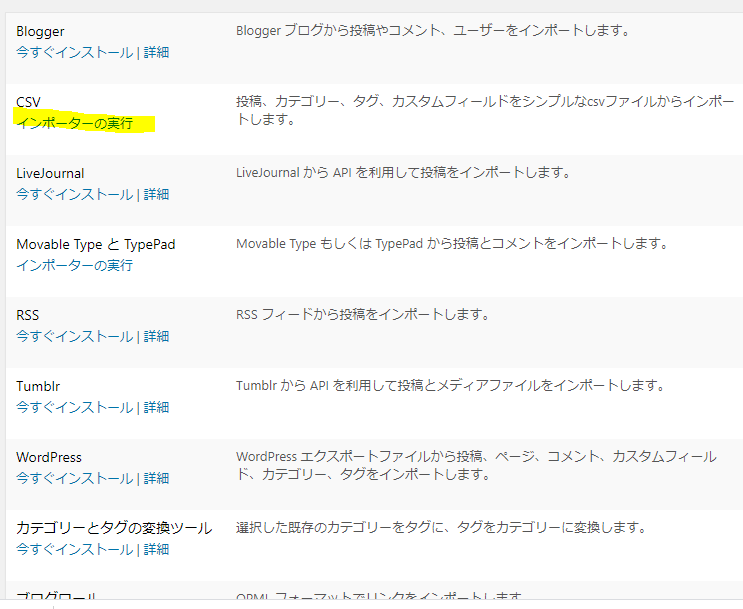
インポートの実行をクリックします。
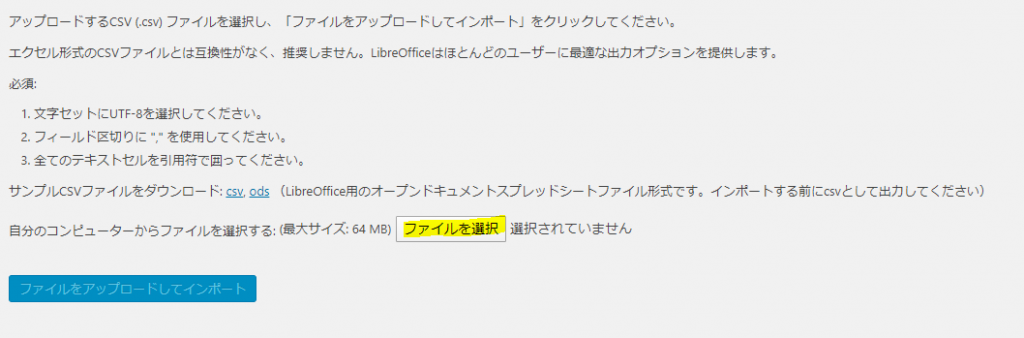
ファイルを選択で先ほどエクスポートしたファイルを選択します。
しばらく待つと全ての記事がインポートされてあとは自動で投稿されるだけです。
まとめ
複数サイトを運営している場合は是非使用していただければ役に立つ手法です。
一度収集した動画はもったいないのでオススメです。

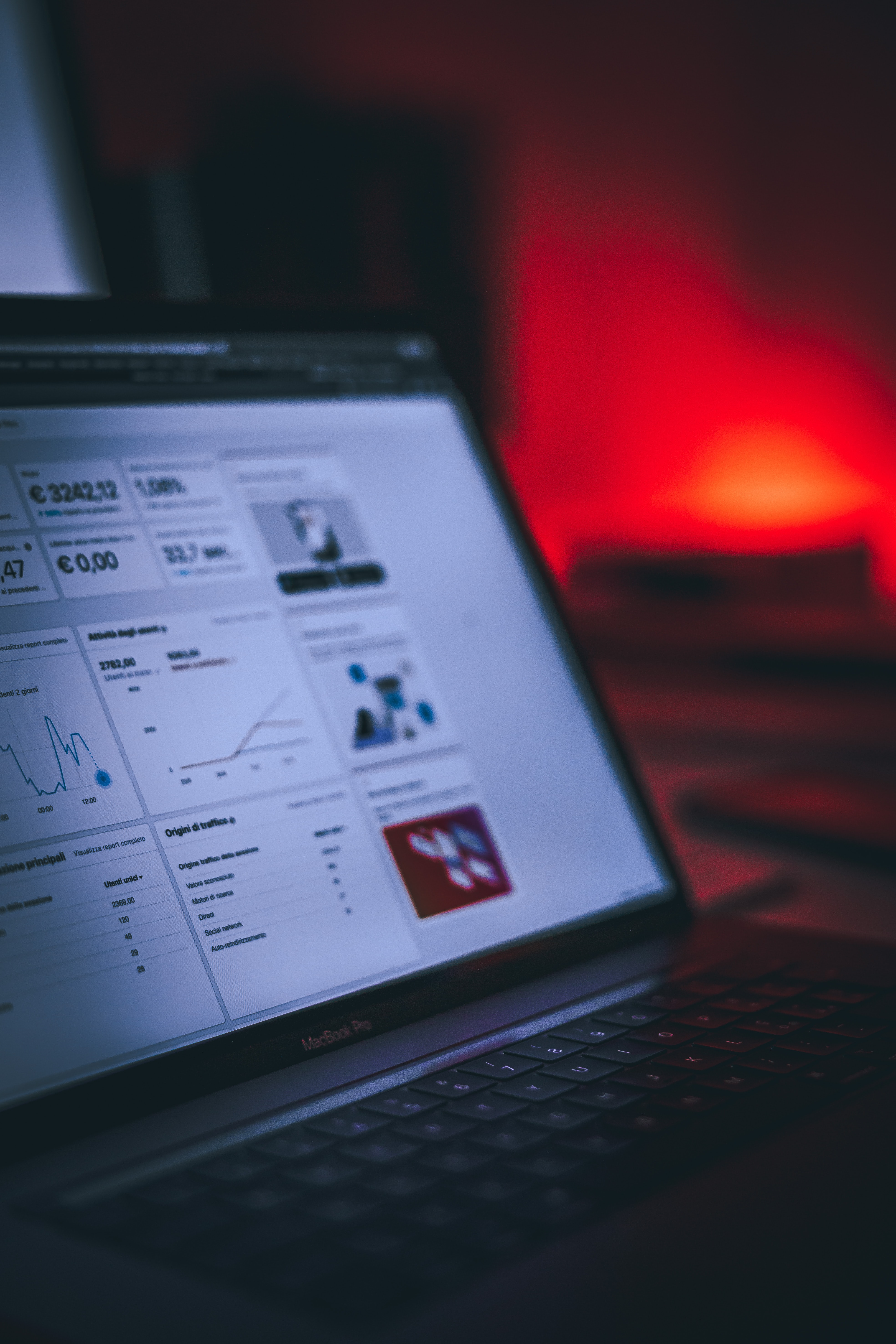

コメント